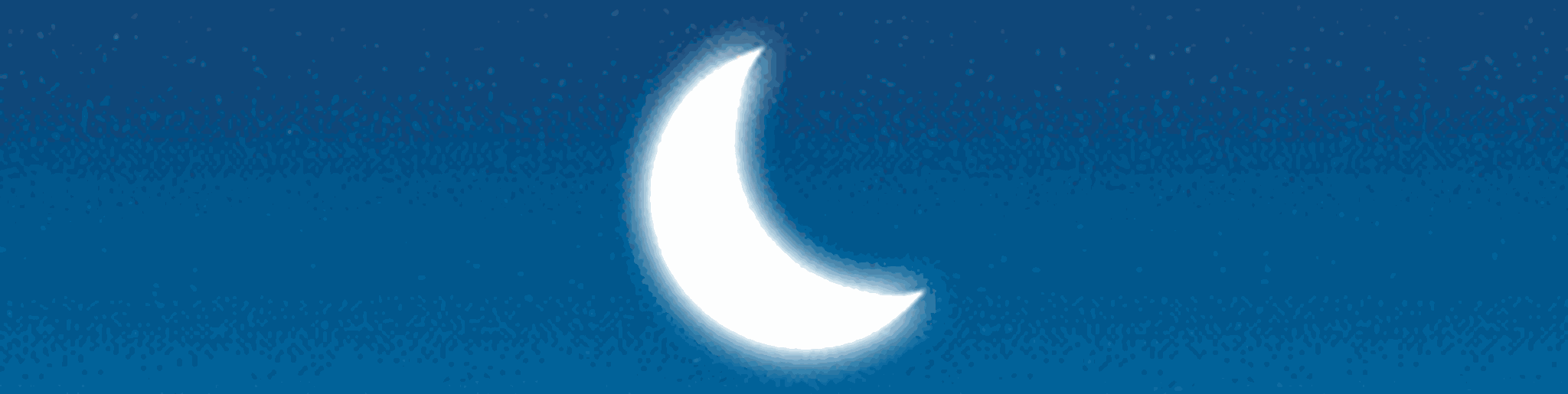آشنایی با زیر و بم قابلیت پاکسازی هوشمند گوشی LG G4
آنچه موجب تعبیه چنین قابلیتی شده، خواست کاربران است. بعید نیست در گوشیتان اطلاعاتی داشته باشید که آنها را نمیخواهید یا دیگر نیازی به آنها ندارید. وظیفه پاکسازی هوشمند این است که شما را از شر چنین فایلهایی رها کند. اما اگر اطلاعات کافی از نحوه کار با این قابلیت نداشته باشید، بعید نیست دست به پاکسازی اطلاعاتی بزنید که قصد پاک کردنشان را نداشتید؛ مواردی نظیر فایل خام تصاویر گالری یا اپلیکیشنهایی که اخیرا چندان از آنها استفاده نکردهاید. بهدلیل اهمیت این موضوع، در این یادداشت بررسی میکنیم که با انتخاب گزینه پاکسازی هوشمند دقیقا چه اتفاقاتی رخ میدهد.
اطلاعاتی را که طی پاکسازی هوشمند حذف میشوند میتوان در سه دسته کلی جای داد. برای پاکسازی اطلاعات هر یک از این دستهها باید روی نام دسته تپ کنید، اطلاعاتی را که برای پاکسازی پیشنهاد شدهاند برانداز کنید و در صورت نبودن مشکلی خاص، روی دکمه Clean واقع در پایین صفحه تپ کنید. اما این که هر یک از این گزینهها چه اطلاعاتی را پاک میکند موضوعی است که در ادامه به آن میپردازیم.
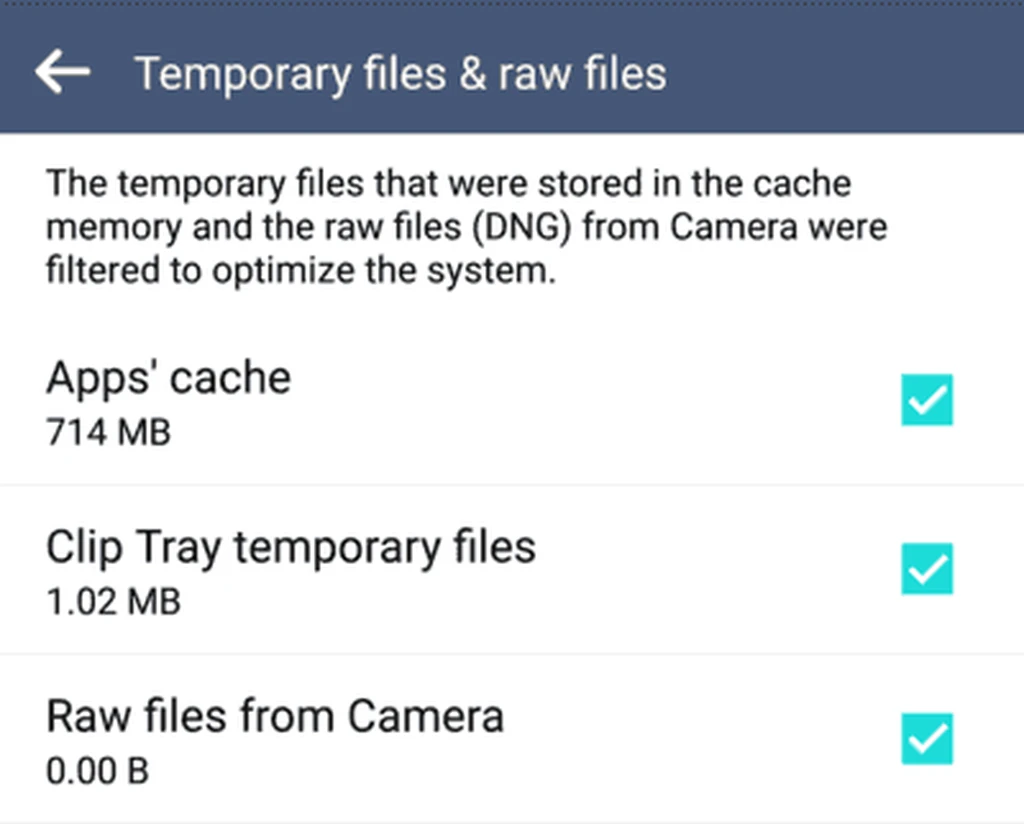
دسته نخست فایلهای موقت و خام نامیده شده است. اطلاعات این دسته را کش اپلیکیشنها (نظیر تصاویر بندانگشتی یا فایلهایی که برای استفاده موقت اپلیکیشنها ساخته میشوند)، فایل خام تمامی تصاویری که هنگام ثبتشان گزینه jpeg + raw فعال بوده، و اطلاعات ذخیرهشده در کلیپبوردتشکیل میدهند. از آنجا که کشها دادههای موقتاند، پاک کردنش تبعات خاصی ندارد. اپلیکیشنها میتوانند بار دیگر کش موردنیازشان را تولید کنند. توجه داشته باشید که لازم است اپلیکیشنها فایلهای کش پاکشده را بار دیگر از اینترنت دانلود کنند، از این رو افزایش زمان لود شدن اپلیکیشن در استفادههای آتی را امری عادی تلقی کنید. پاک کردن اطلاعات کلیپبورد نیز قرار نیست چیزی حیاتی از بین ببرد. این فضا همان جایی است که برای مثال متنی که کپی میکنید، موقتا به آن منتقل میشود. در نهایت با فایلهای خام دوربین روبروییم. اطلاعاتی که در صورت فعال بودن این گزینه پاک میشوند از آن دسته اطلاعاتیاند که شاید علاقه داشته باشید حفظشان کنید. اگر این فایلها را به فضای ذخیرهسازی دیگری منتقل نکرده باشید، پاکسازی هوشمند تمام آنها را از بین میبرد. توجه داشته باشید که برخی نرمافزارها و روشهای تهیه بکآپ از فایلهای خام بکآپ تهیه نمیکنند؛ پس اگر این اطلاعات برایتان اهمیت دارد، اطمینان کامل حاصل کنید که جای بکآپ آنها امن است.
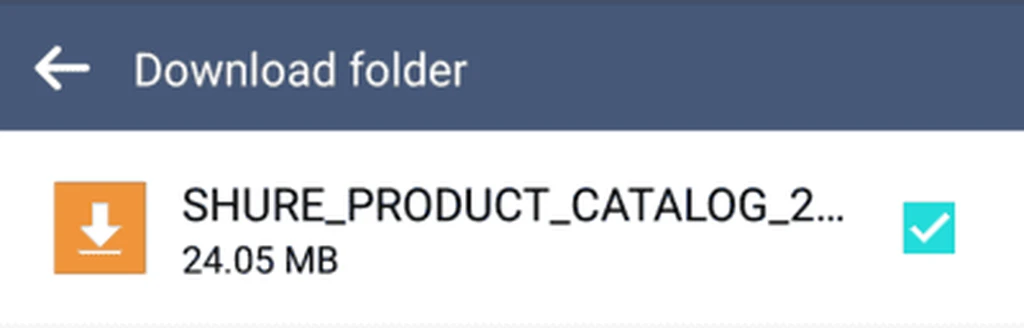
دسته دوم پوشه دانلودهایتان است. گاهوبیگاه پیش میآید که بخواهید تصویر، ویدئو یا فایل پیدیافی روی گوشیتان ذخیره کنید. هر اطلاعاتی که قصد دارید در دستگاهتان ذخیرهاش کنید نخست به پوشه دانلودها منتقل میشود. وقتی در ابزار پاکسازی هوشمند این دسته را انتخاب میکنید، فایلهای داخل پوشه دانلودها برایتان نمایش داده میشود. اگر میخواهید فایلی را نگه دارید و مانع پاکسازیاش شوید، کافی است تیک کادر مربعی پیش روی آن فایل را غیرفعال کنید. اما اگر پاک شدنشان چیزی است که خودتان هم میخواهید، انتخابها را به حال خود رها کنید و سراغ دسته سوم بروید.
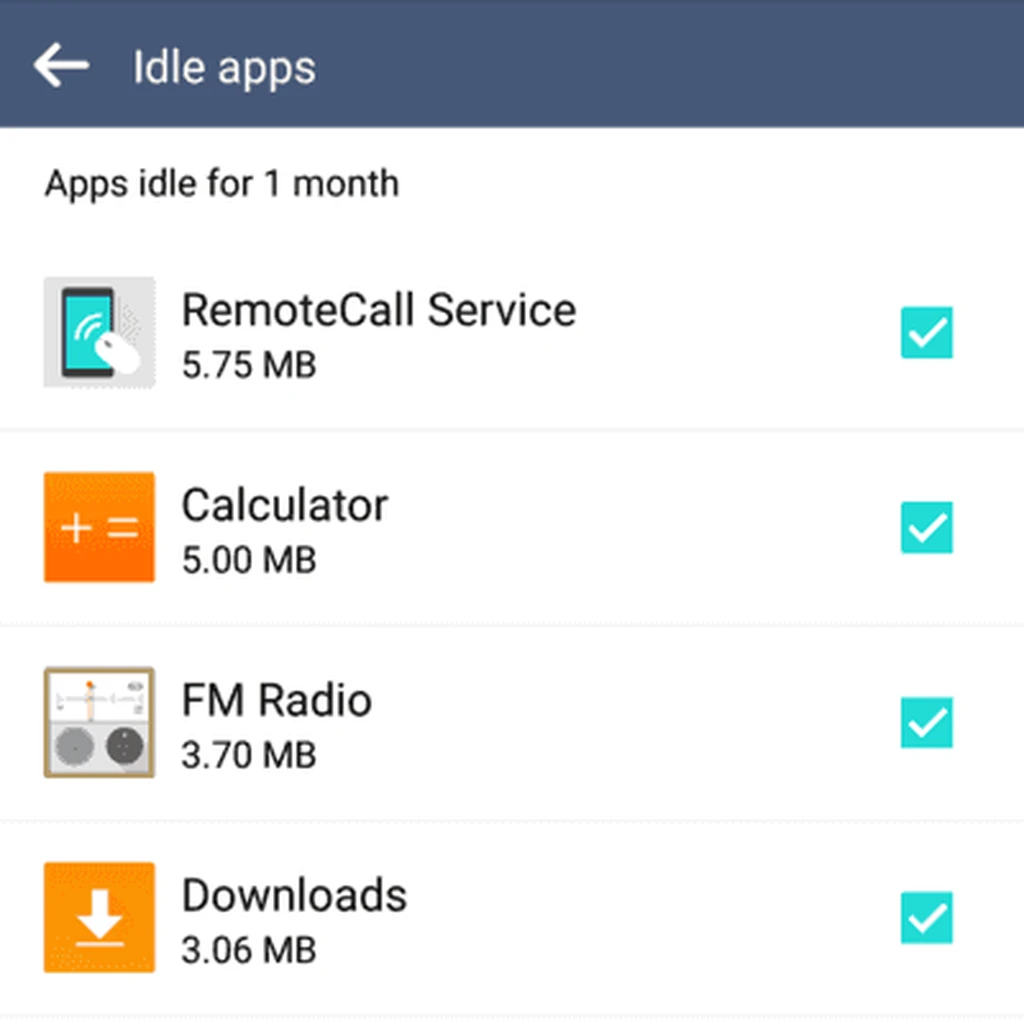
دسته سوم را اپلیکیشنهایی تشکیل میدهند که مدت زیادی است سراغشان نرفتهاید. ابزار پاکسازی هوشمند بهطور خودکار اپلیکیشنهایی را که مدتی طولانی از آنها استفاده نکردهاید فهرست میکند و امکان پاک کردنشان را در اختیارتان میگذارد. کاربر میتواند انتخاب کند که یک اپلیکیشن پس از چه مدت بلااستفاده بودن به این فهرست اضافه شود. هر اپلیکیشن این بخش که کادر مربعیاش تیک خورده باشد، با انتخاب گزینه Clean از گوشی پاک خواهد شد.
همانطور که در ابتدا گفتیم، ایدهای که موجب تعبیه قابلیت پاکسازی هوشمند روی LG G4 شده بد نیست. قریب به اتفاق کاربران پس از مدتی استفاده از گوشیشان با انبوهی از فایلهای اضافی روبرو میشوند که پاکسازی تکتکشان از توان کاربر عادی خارج است. در چنین مواقعی نیاز به چنین قابلیتی قوت مییابد. اما کلافگی از دست فایلهای اضافی نباید شما را مجبور کند بیمحابا دکمه Clean را فشار دهید. با دانستن اطلاعات ذکرشده در مورد هر بخش، میتوانید دقیقتر تصمیم بگیرید که چه اطلاعاتی باید بمانند و چه اطلاعاتی واقعا اضافیاند.
منبع: androidcentral
برچسبها: